
いつも、Eatreatの栄養価計算機をご利用くださり、ありがとうございます。今回、「ユーザ食品機能」が追加されEatreat栄養価計算機が大きくパワーアップしました。このページでは、その詳しい解説と便利な使い方をご紹介させていただきます。これであなたも栄養価計算機マスターです!
【目次】
・食品名欄の入力について
・「食品名が不正です」と言われた時
・摂取量(可食部重量)について
・データを1行だけ削除したい時
・表中の数値について
・合計について
・表示栄養素を設定できる機能について
・備考欄収載の成分について
・全画面表示をしたい時
・印刷をしたい時
・データを保存したい時
・保存した計算結果を見たい時
・一度保存したものを編集したい時
・計算結果名やコメントを変えたいとき
・データを公開(共有)したい時
・ブログで紹介したい時
・データを公開(共有)したくない時
・マイ食品機能の使い方
・保存した計算結果を削除したい時
・各食品の栄養価・栄養成分詳細を個別に確認したい時
・マイ食品をExcelダウンロードしたい時
・計算結果をExcelダウンロードしたい時
食品名欄の入力について
食材入力欄に日本語で入力をすると、食材名からマッチするものをリアルタイムで表示します。
例えば、「(しめじ類) ぶなしめじ 生」を検索したい場合、「しめじ」でも「ぶな」で検索して絞り込むこともできます。
また、絞り込み検索を行う場合は、間にスペースを入れていただくと複数の単語で絞り込むことがでるため、食材入力がスピードアップします。
うまく食材を選択できない場合には、入力欄への文字をひらがな入力で確定してから食材をスクロールして選ぶようにしてみてください。
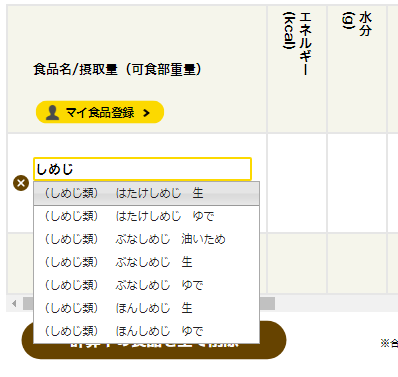
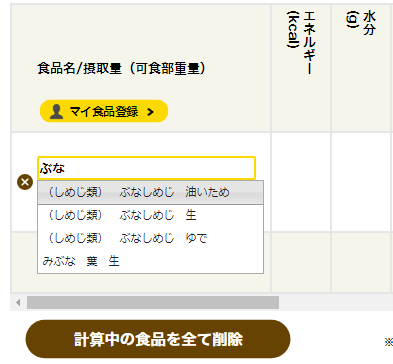
また、PCの場合には「TABキー」を押すと次の入力項目に移ることができるので、楽に入力ができます。
「食品名が不正です」と言われた時
食品名欄への入力の途中で離れたり、存在しない食品名を入れたりすると、「食品名が不正です」という表示が出て入力ができなくなってしまう時があります。その時には、左端の「×」を押すと表示が消えて入力できるようになります。
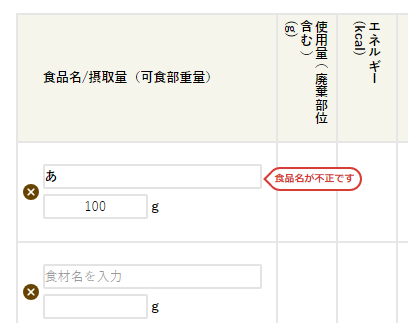
摂取量(可食部重量)について
一般的な摂取量(可食部重量)が最初に表示されます。ここには計算したい重量(グラム)を入れてください。
※たとえば「うんしゅうみかん 砂じょう 普通 生」なら、皮つきのみかん全体から皮(廃棄率は25%)を取り除いた重量を入れます
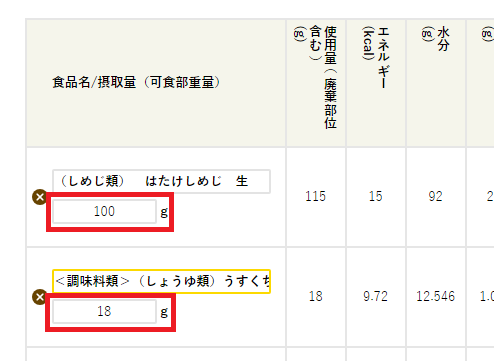
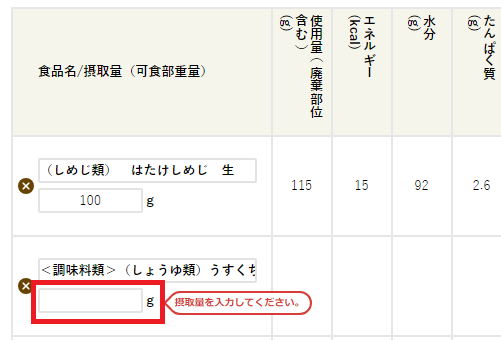 希望の数字を入れてください
希望の数字を入れてください
データを1行だけ削除したい時
入力した食品名と摂取量を1行だけ削除したい場合には左端の「×」を押してください。1行のみ削除されます。
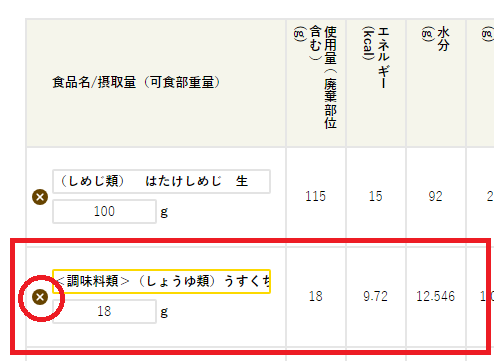
表中の数値について
小数点3桁までを表示しています。成分表で「-」「0」「Tr」で表示されている微量な値は「0」として計算しています。また、推計値である()付の値は、推計値をそのまま採用しています。成分表に書かれている実際の記述は、日本食品標準成分表 収載食品一覧ページより確認できます。
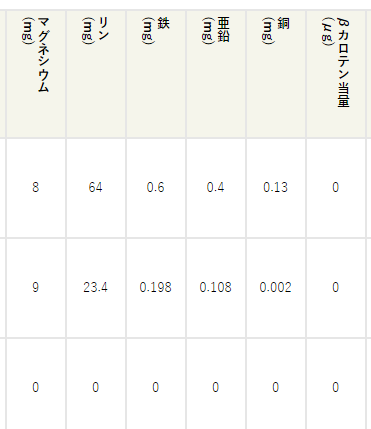
合計について
入力した食材全ての合計の値が表示されます。
合計値は日本食品標準成分表2015年版(七訂)24ページ 3) 数値の表示方法に準拠した有効桁数・小数点以下の桁の丸め方に従って表示されます。
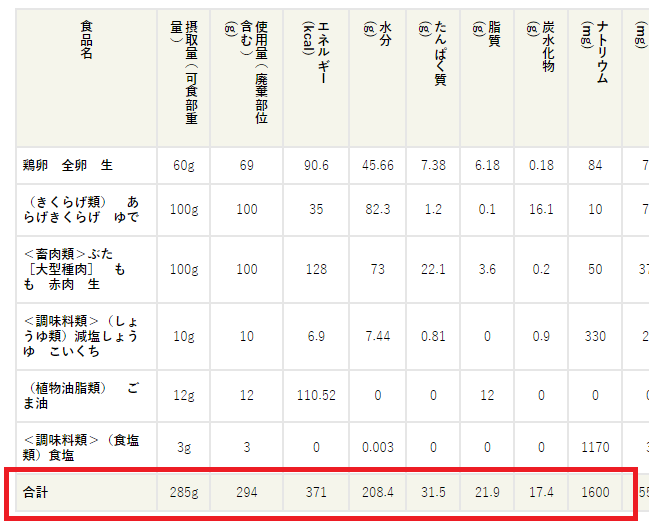
栄養価計算機で計算する食品成分は、エネルギーや水分、タンパク質、脂質、炭水化物、主要ミネラル、主要ビタミンなどの基本的な31項目のほか、会員登録するとレチノール活性当量、ナイアシン当量、低分子量水溶性食物繊維、アルコール、ポリフェノール、有機酸などを含む全63項目から選ぶことができます。あなたが必要な食品成分だけに絞ることができるので、印刷画面もスッキリします。
会員登録後、栄養価計算機の右上、「表示栄養素」ボタンを押すか、マイページのプロフィール設定画面で、計算したい栄養成分を選んでください。

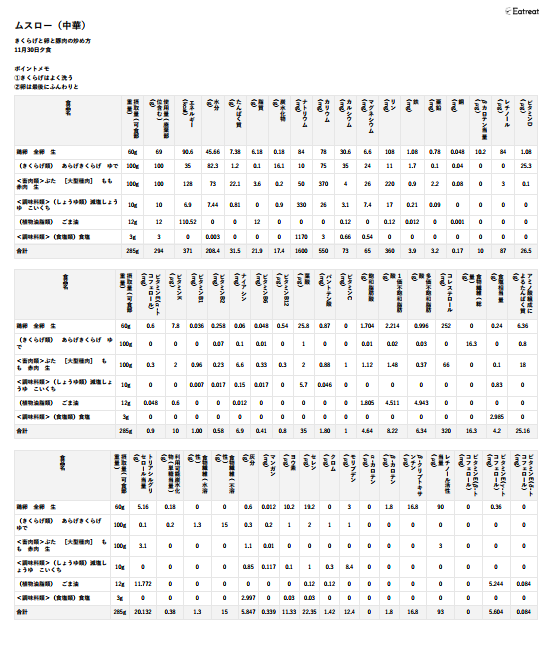
 63項目の場合
63項目の場合
また、A4サイズの用紙1枚に印刷する場合には、表示栄養素を17個以下にすると栄養素を1行に収められます。
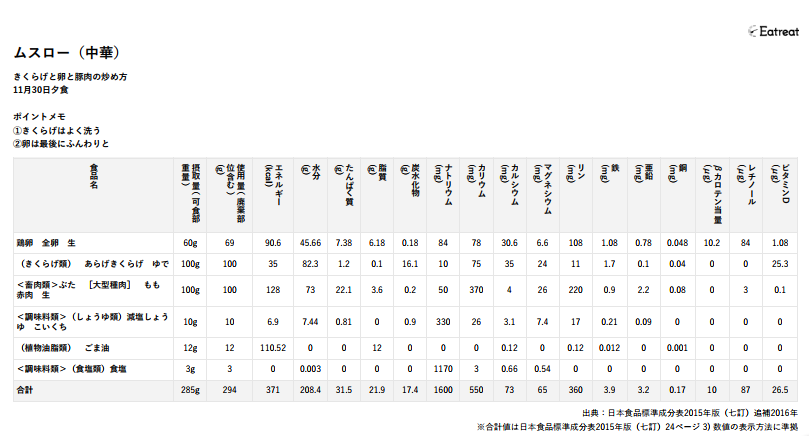 17項目の場合
17項目の場合
備考欄収載の成分について
「日本食品標準成分表2015年版(七訂)」の本表(http://www.mext.go.jp/a_menu/syokuhinseibun/1365420.htm)にはアルコール、硝酸イオン、テオブロミン、カフェイン、タンニン、ポリフェノール、酢酸、調理油、有機酸、重量変化率が記載されています。
Eatreatの栄養価計算機でも、これらのデータを表示できるようになっています。

全画面表示をしたい時
全画面表示をしたい時は、表の下にある「印刷用画面ボタン」を押すと全画面表示できます。
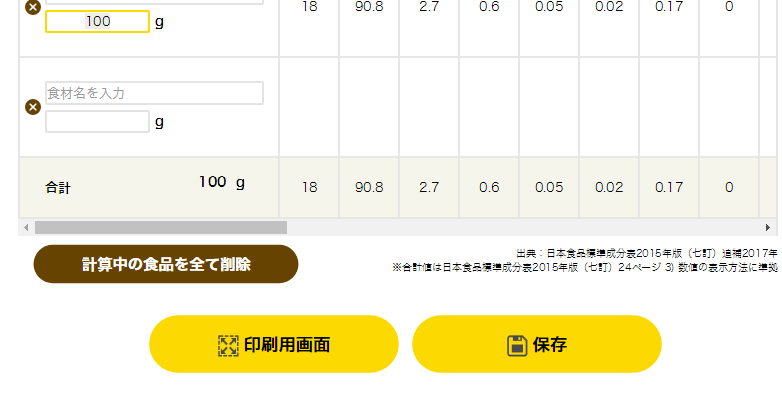
印刷をしたい場合には、画面下部の印刷ボタンを押してください。
計算結果を公開設定にしている場合、この画面にQRコードも表示されます。QRコードを読み取るとこの印刷用画面が開くようになっています。(自分以外は計算結果を変更できません)
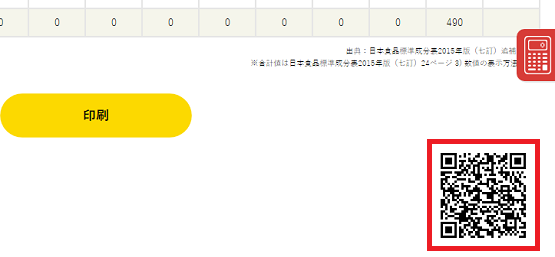
印刷をしたい時
印刷をしたい時には、上の項目のとおり印刷用画面を開いた後、画面下部の印刷ボタンを押してください。ブラウザの印刷プレビュー画面が表示されますので、あとは通常のWebサイトの印刷と同じように印刷できます。
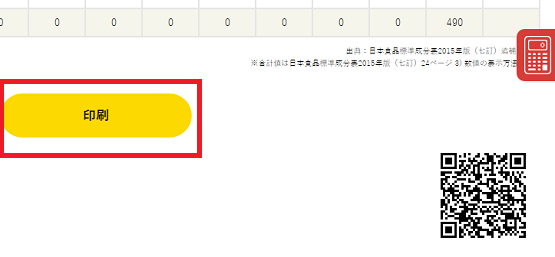
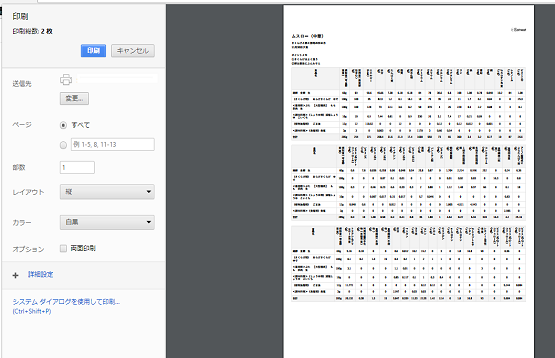
計算結果に、計算結果名(料理名・レシピ名等)とコメントを付けて保存できます。ここで付けた計算結果名とコメントは、計算結果一覧以外にも計算結果の編集画面や印刷用画面でも表示されます。
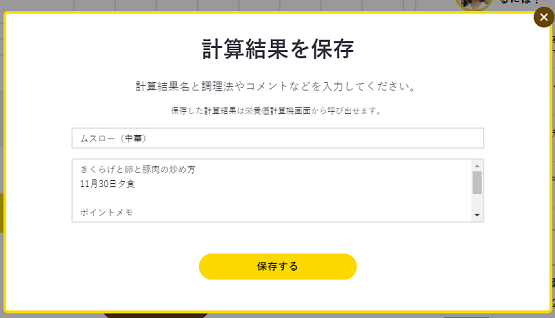
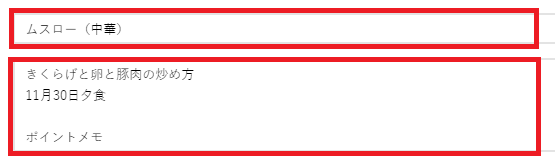 一言ポイントやレシピなどをメモしてもOK
一言ポイントやレシピなどをメモしてもOK
コメント欄に作り方や分量を入れておくと、簡単なレシピの代わりになるので便利です。
計算結果の保存は、ログインした状態でないと使えずデータが消えてしまうため、保存機能を使う場合には栄養価計算を始める前にログインしておく(会員登録がまだの方は、会員登録をしておく)必要があります。
Eatreatに会員登録する
保存した計算結果一覧は栄養価計算機内上部にある「計算結果」ボタンを押すと表示されます。
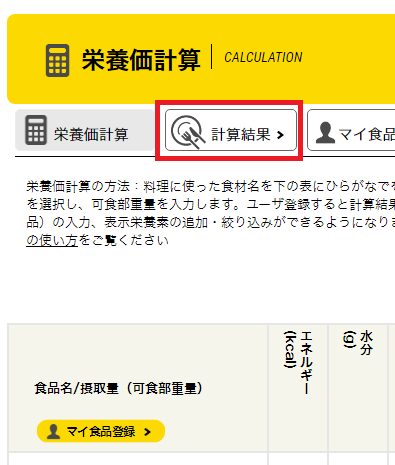
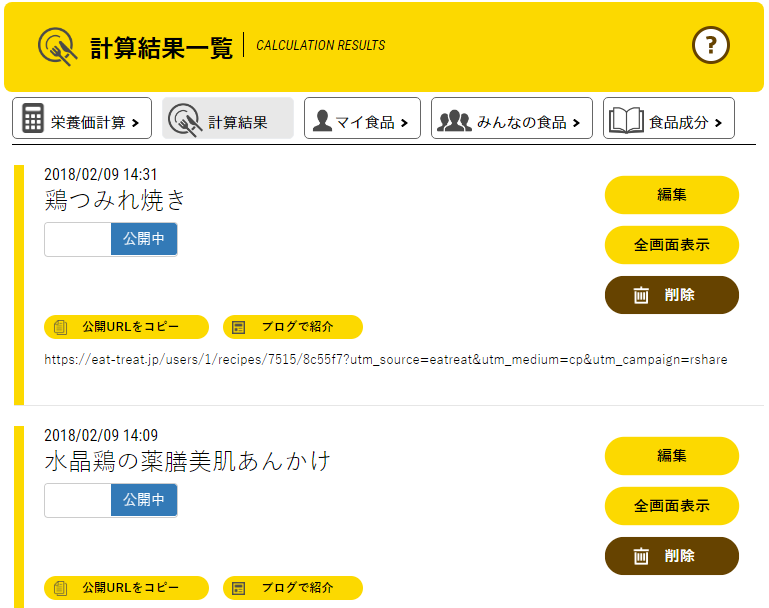
一度保存したものを編集したい時
以前に保存した計算結果は計算結果一覧内の「編集ボタン」から再編集することができます。
・食品を変更(追加・削除)したり、計算結果名を変更することもできます。
・食品を変更する場合は、該当の行の食品を変更し「保存ボタン」を押してください。
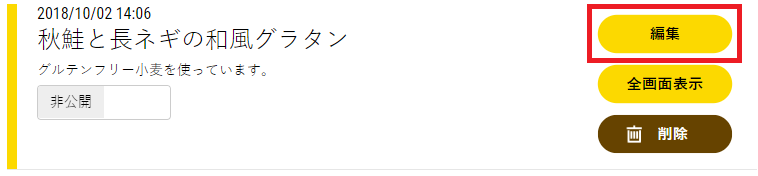
計算結果名やコメントを変えたいとき
計算結果を編集して「保存」ボタンを押して出てくる下記のウィンドウには変更前の文字が出てきますので保存ボタンを押す前に必要な個所を変更して保存してください。
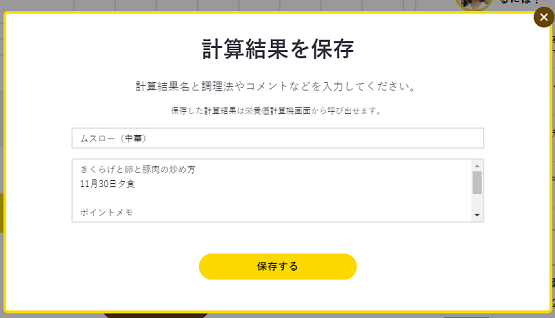
保存した計算結果は「非公開」と書かれたボタンを押して「公開中にすると」全画面表示を他の人と共有したり、ブログパーツを外部のブログサイトに貼り付けることができます。
全画面表示は「公開URLをコピー」ボタンでURLをコピーしてメールやブログに貼ったり、全画面表示の下の方に表示されるQRコードを教えることで、計算結果を共有できます。
「ブログで紹介」ボタンを押すとアメブロなどの外部サイトに貼り付けるHTMLタグが出てくるので、コピーボタンを押してコピーしたのち、ブログサイトのHTMLタグ編集画面に貼り付けます。
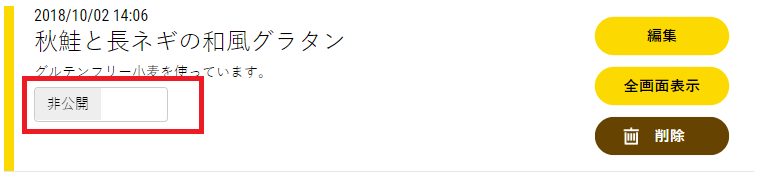
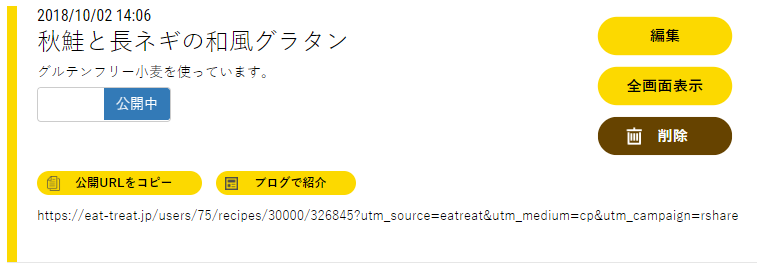
「ブログで紹介」ボタンを押すと、ブログパーツのプレビューと、貼り付け用HTMLタグが表示されます。
アメブロなどのブログでは、HTMLタグを貼り付ける機能があるので「HTMLタグをコピー」ボタンを押してコピーしたのち、の編集画面で貼り付けます。
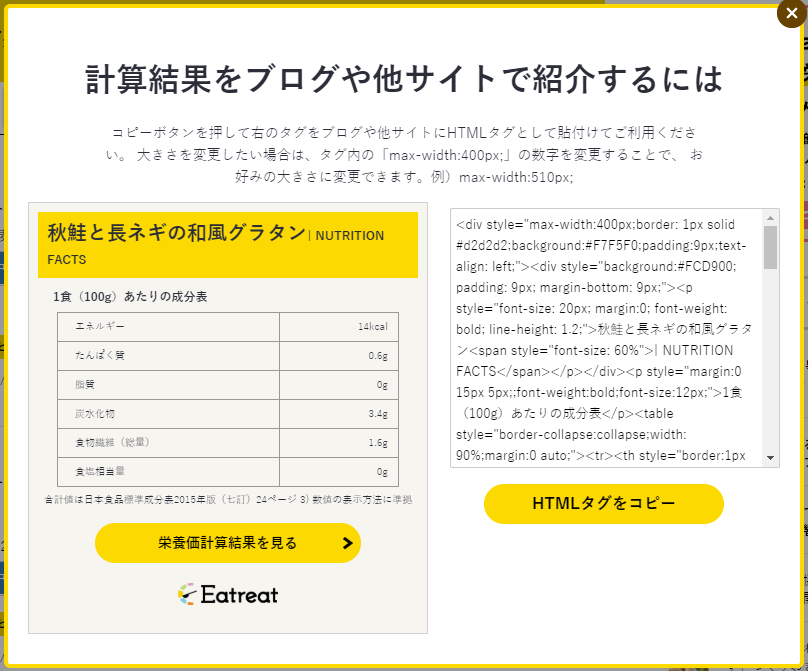
データを公開(共有)したくない時
通常の状態では、データは非公開状態になっています。
以前公開(共有)したデータを非公開にしたい時は、「公開中」となっているボタンをクリックすると「非公開」という表示になり、公開(共有)状態がストップします。
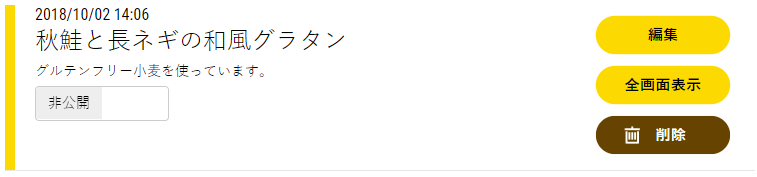
保存した計算結果を削除したい時
保存した計算結果は、「削除」ボタンで削除することができます。
※計算結果を共有している場合には、共有した人も計算結果を見ることができなくなりますので、ご注意ください。
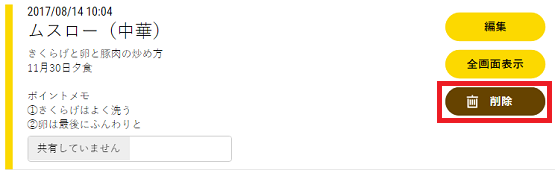
各食品の栄養価・栄養成分詳細を個別に確認したい時
各食品の栄養価・栄養成分詳細を個別に確認したい時は、「日本食品標準成分表 収載食品一覧」のページで食品名を検索して確認できます。
例えば、しめじについての栄養価・栄養成分詳細を確認したい時は、検索窓に「しめじ」と入れると、各種しめじの検索結果が表示され、確認したいものをクリックすると、
「(しめじ類) はたけしめじ 生」であれば、このように表示されて詳細を確認することができ、便利です。

登録したマイ食品を一括または、マイ食品ごとにExcelシートにダウンロードできます。
(※一括でダウンロードした場合は、全てのマイ食品が1つのシートにダウンロードされます。)
全てのマイ食品を一括してダウンロードしたい時は、「全マイ食品Excelダウンロード」ボタンを押します。…①
各マイ食品をダウンロードしたい時は、食品名の右側にある「Excelダウンロード」ボタンを押します。…②
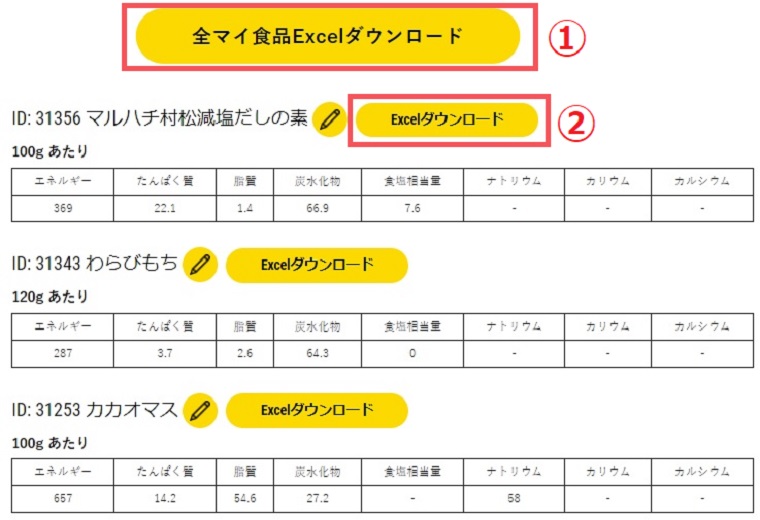
Excelシートには、全栄養素が表示されます。必要に応じて、列を削除する、列を並び替えるなどをして、使いやすいようにカスタムできます。
一括ダウンロードした場合のシート名は、「マイ食品一覧」となります。各マイ食品をダウンロードした場合のシート名は、「登録したマイ食品の名前」となります。
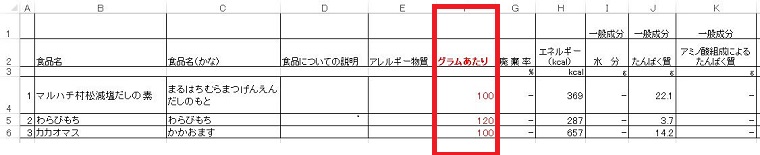
登録した食品の「グラムあたり」は赤文字で表示されます。
保存している計算結果を、計算結果名ごとにExcelシートにダウンロードできます。
計算結果をダウンロードしたい時は、計算結果名の右側にある「Excelダウンロード」ボタンを押します。
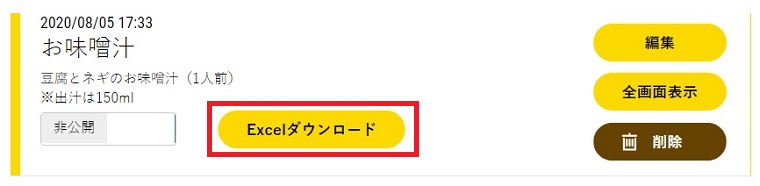
Excelシートには、「計算結果名」、「計算結果の保存日」、「コメント」、「計算結果」が表示されます。また、摂取量と使用量から廃棄率が算出され、自動的に入力されます。
計算結果は、全栄養素が表示されます。必要に応じて、列を削除する、列を並び替えるなどをして、使いやすいようにカスタムできます。
シート名は「登録した計算結果名」となります。

無料のEatreat会員登録をしていただくと、Eatreatの栄養価計算機の便利機能をすべて使うことができます。会員登録(登録無料)は下のボタンから↓
Eatreatに会員登録する
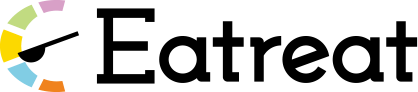


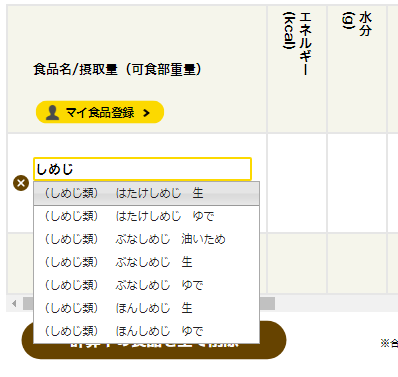
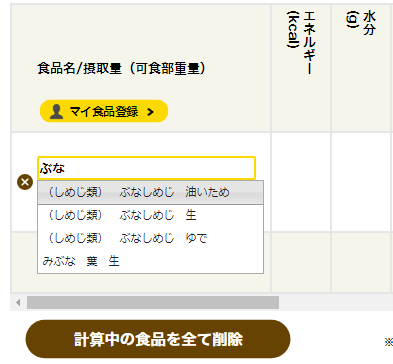
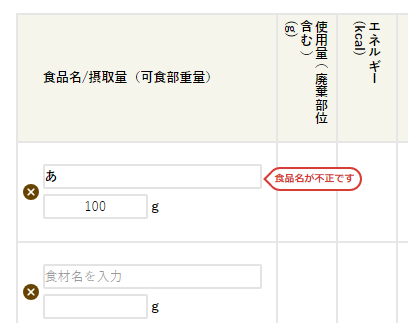
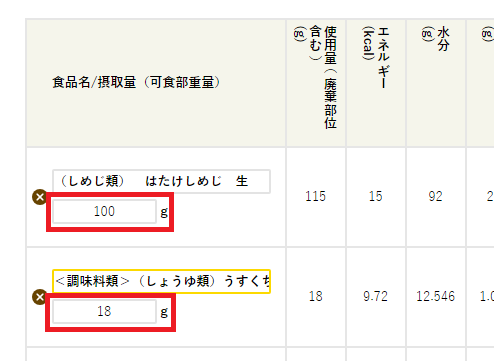
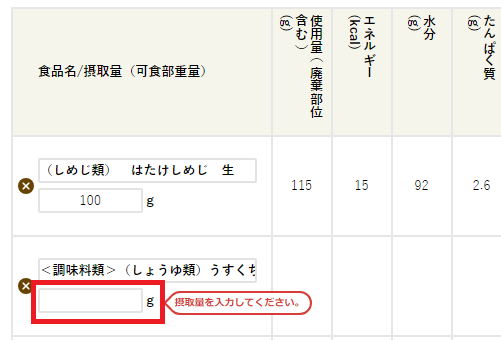
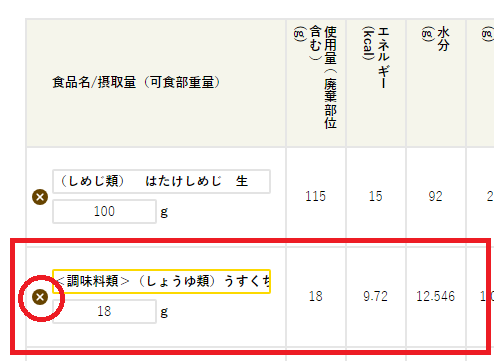
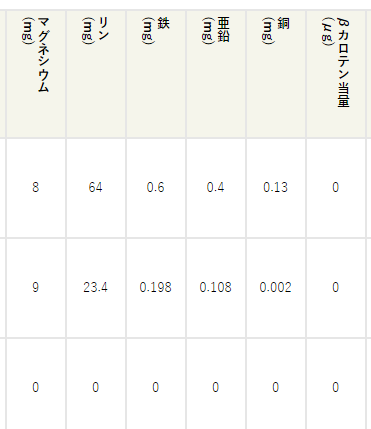
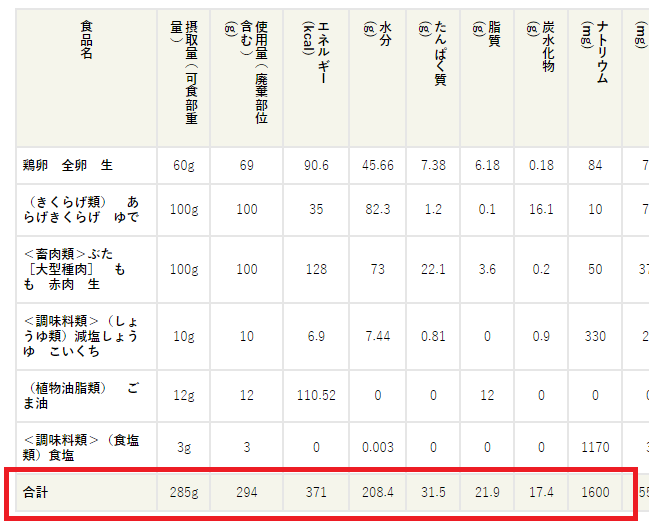

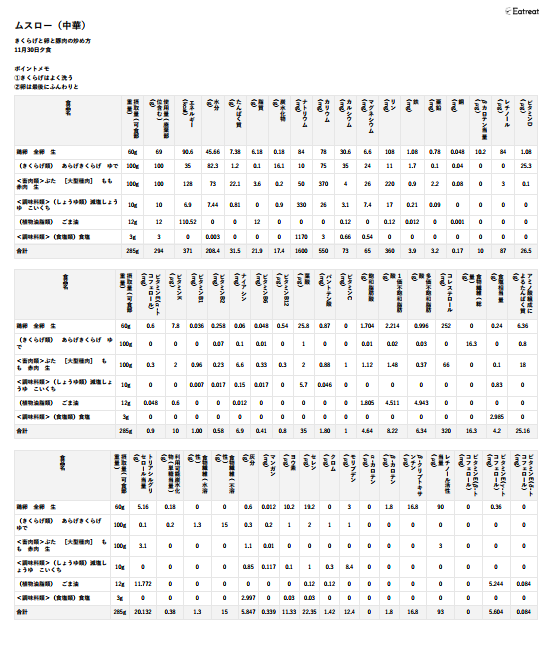

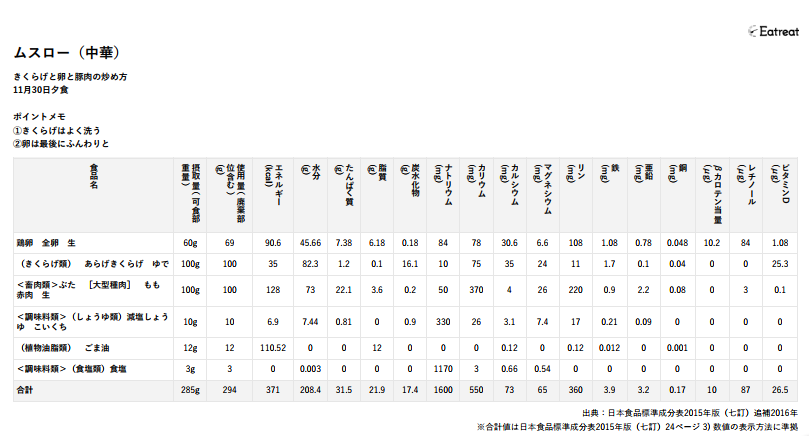

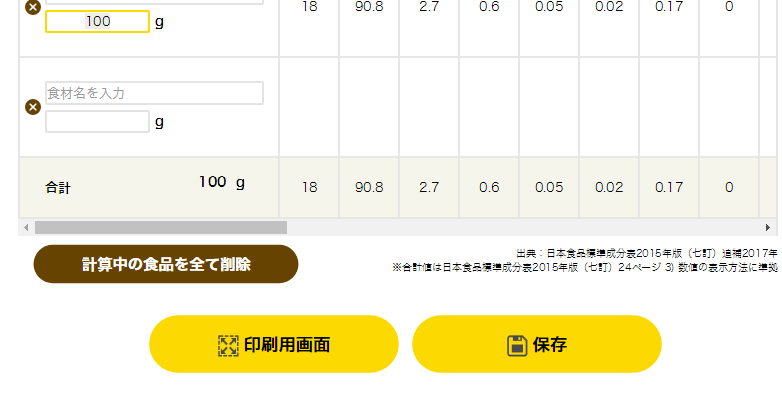
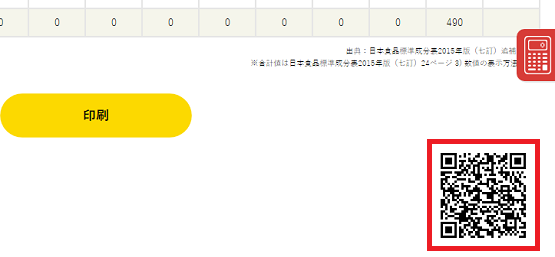
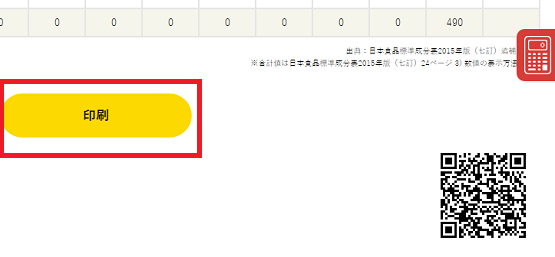
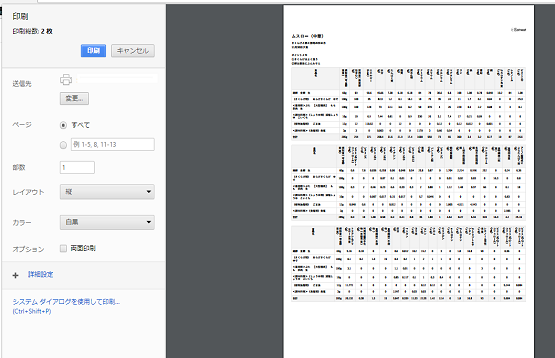
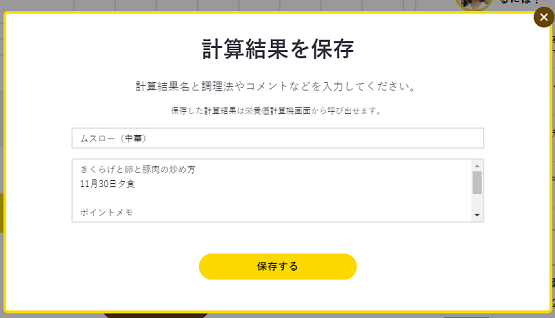
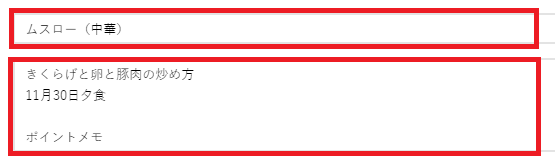
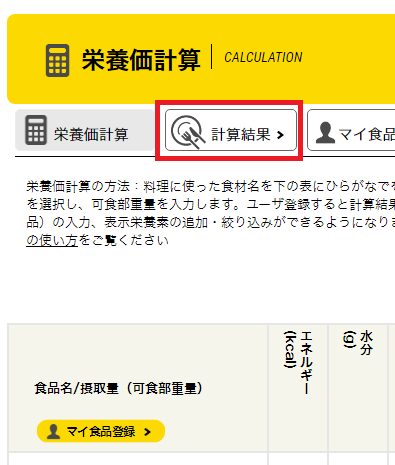
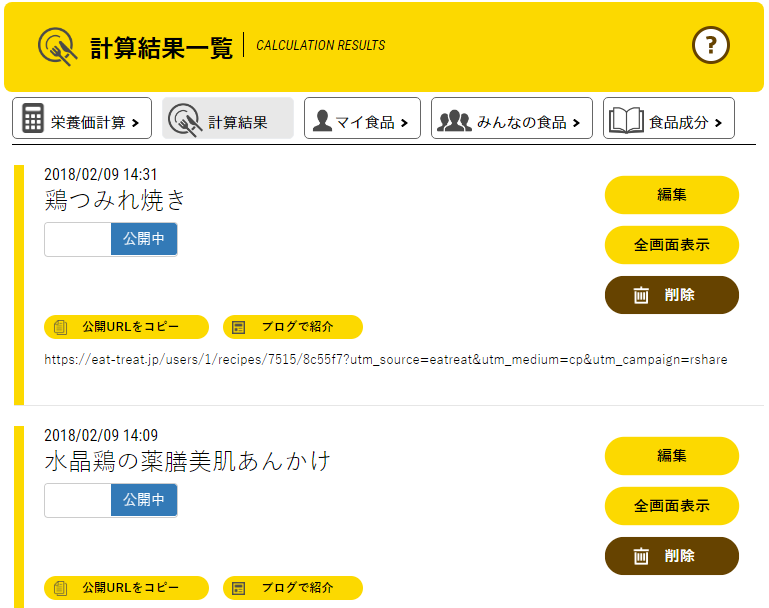
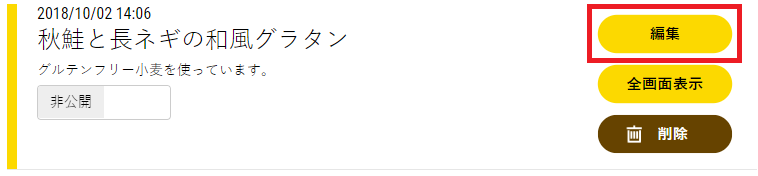
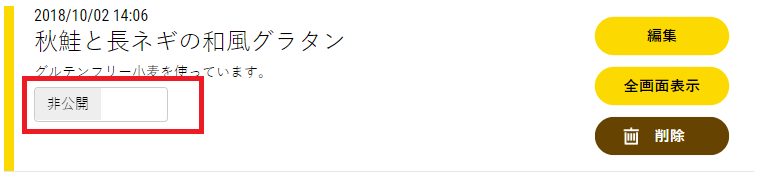
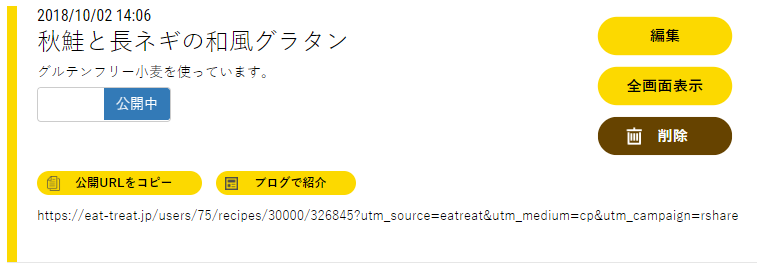
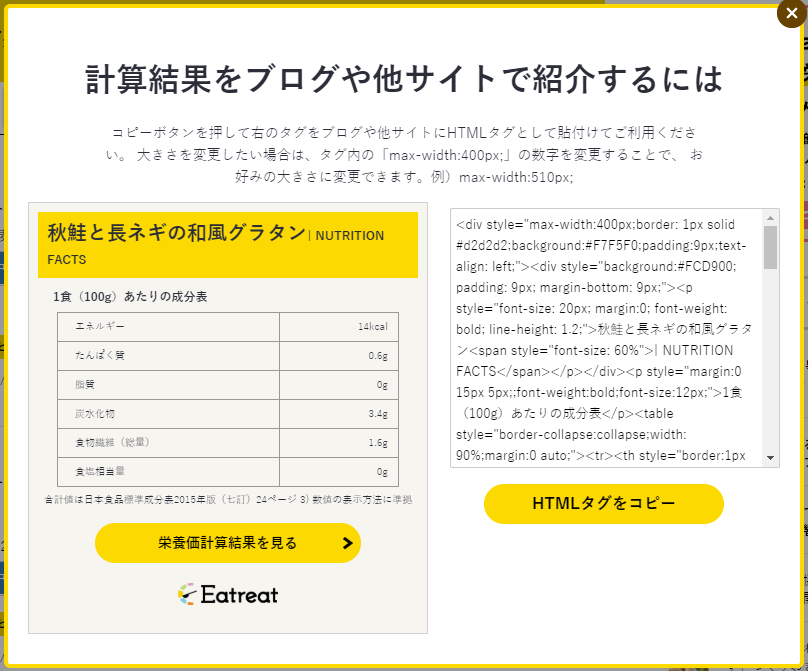
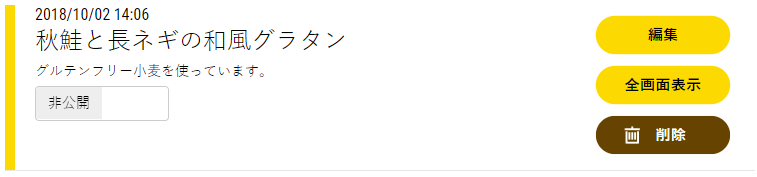
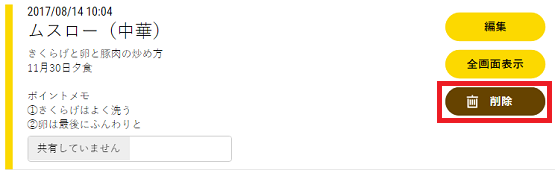

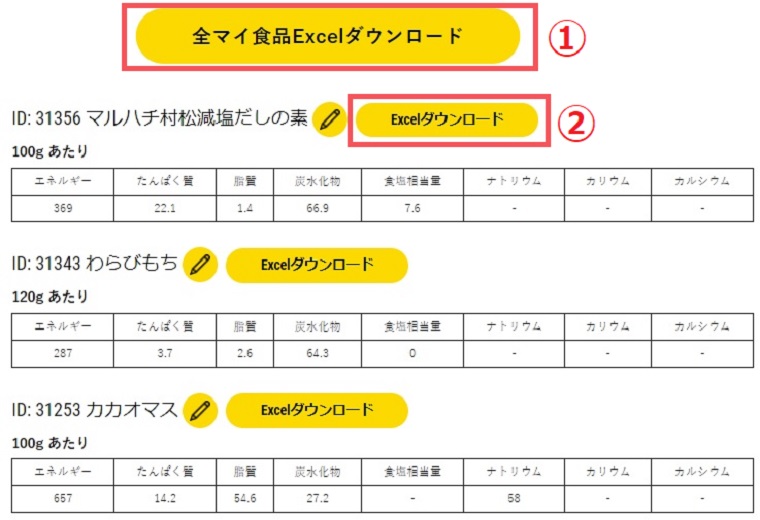
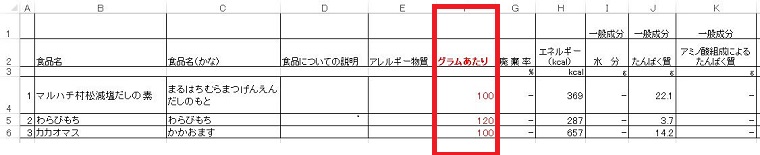
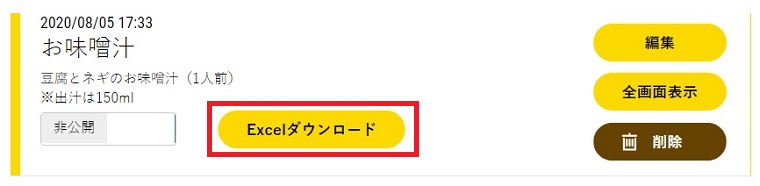

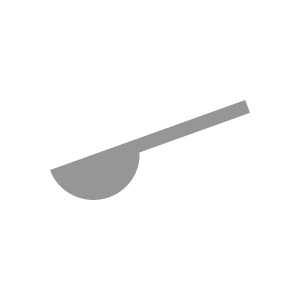












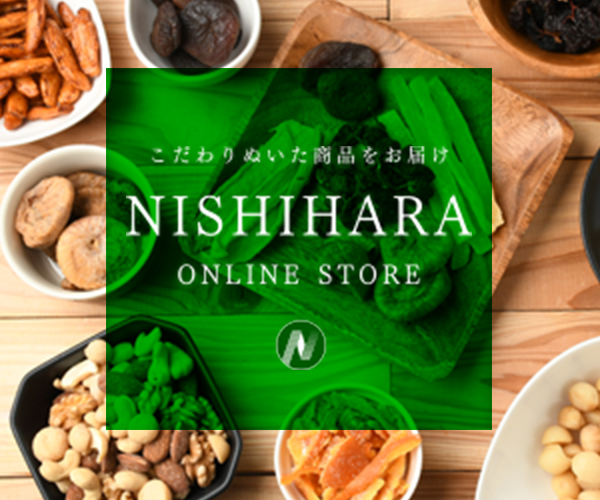



![1人3千円の食品高騰対策、何に使える? あいまいなまま衆院通過 [令和の米騒動]:朝日新聞](https://s3-ap-northeast-1.amazonaws.com/eat-treat.jp/up/w200/news/11432/11432_0b31414a560a9b3ca869dbb2e168e172.jpg?_t=1744776511)




